Disk Analyzer Pro删除垃圾文件的方法
2020-11-05 14:34作者:下载吧
Disk Analyzer Pro是一款非常靠谱的电脑硬盘空间分析辅助软件,用户使用该软件,可以扫描计算机磁盘中的数据信息,为用户提供详细的磁盘占用数据报告,还可以帮助用户查找电脑中不常用的文件。我们在使用这款软件扫描电脑磁盘之后,可以在软件中查看磁盘中的垃圾文件,并且能够将这些垃圾文件删除掉,以给电脑腾出更多的磁盘空间,加快电脑的运行速度。鉴于有很多朋友都不知道怎么对其操作,那么接下来小编就给大家详细介绍一下Disk Analyzer Pro删除垃圾文件的具体操作方法,有需要的朋友可以看一看。
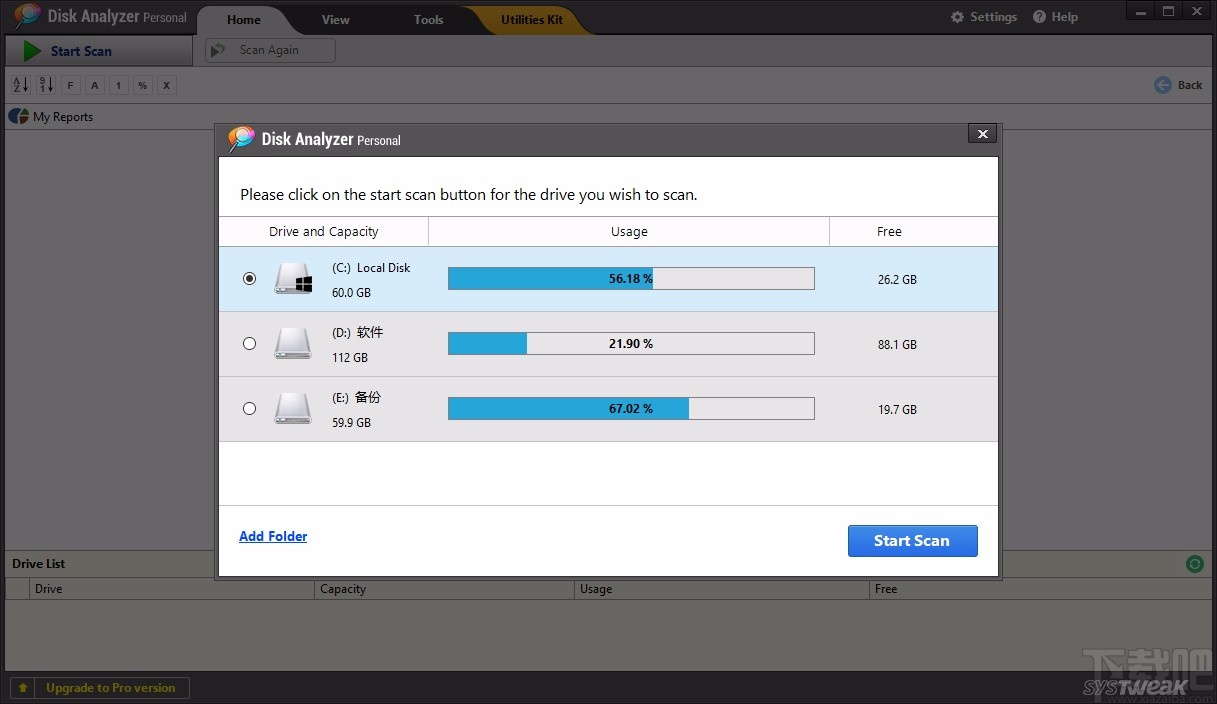
方法步骤
1.首先打开软件,我们在软件界面上选择需要扫描的磁盘,再点击“Start Scan”按钮,即可开始扫描磁盘。
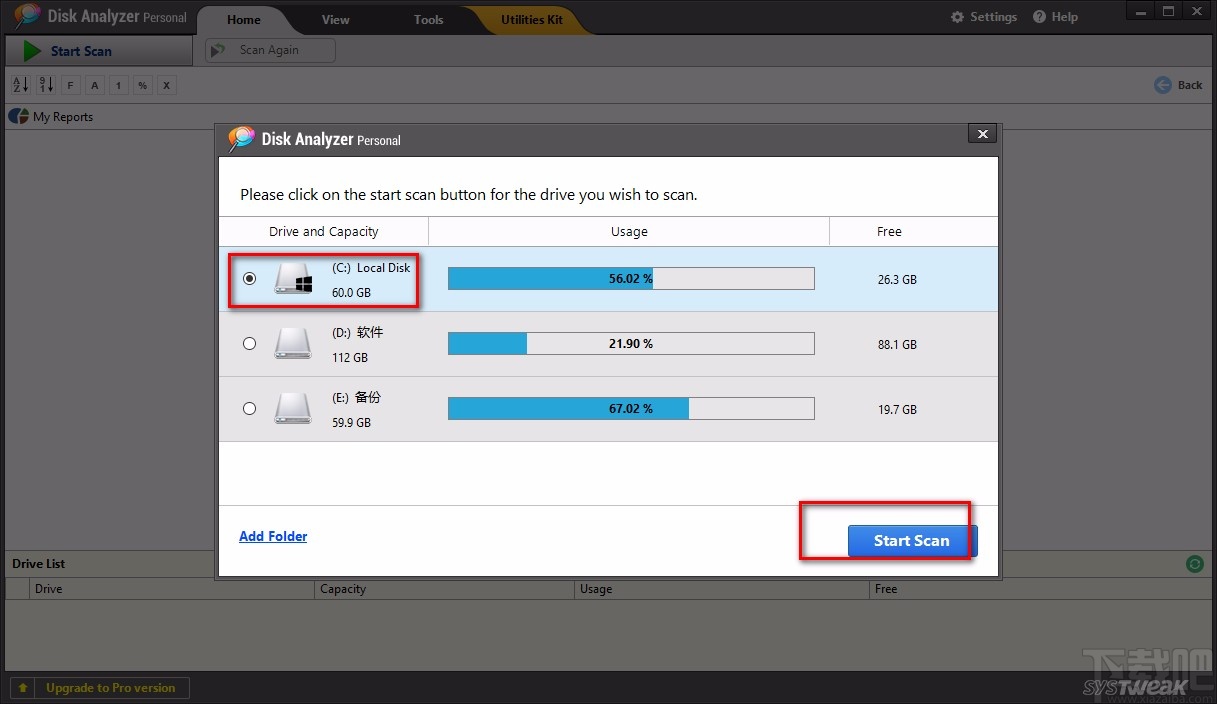
2.扫描结束后,我们在界面上就可以查看到磁盘的使用情况,在界面左侧能够了解到磁盘的空间大小、文件数量以及文件夹数量等,还能查看到磁盘中的所有文件。
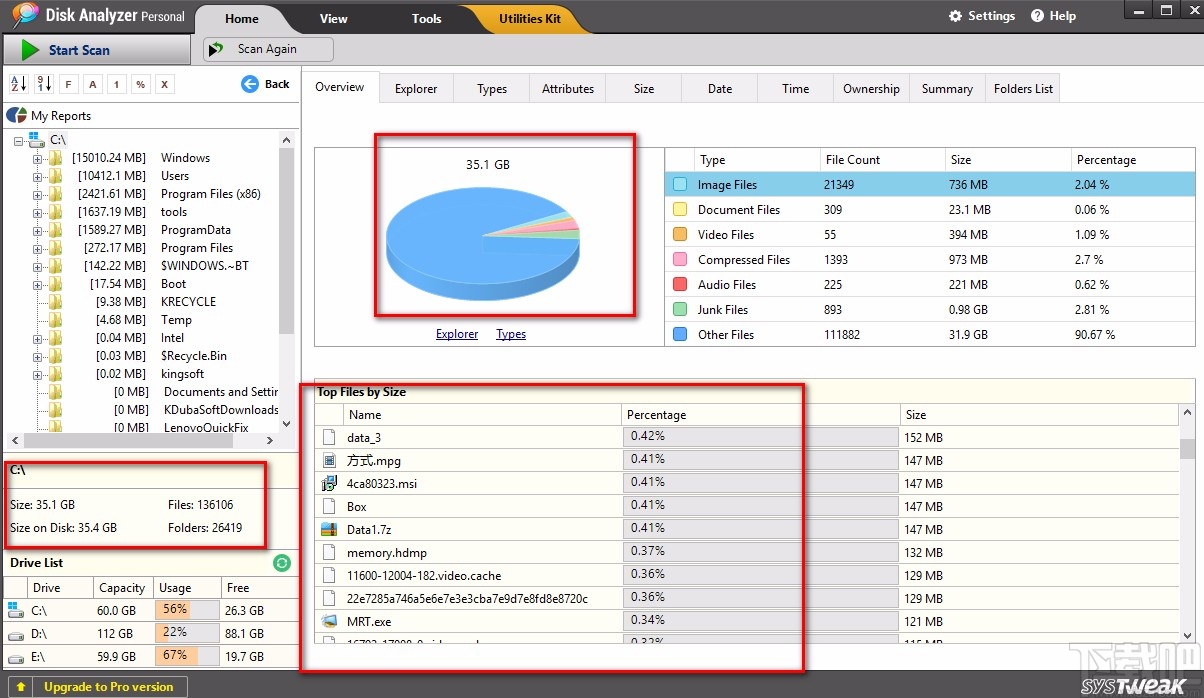
3.接着我们在界面顶部找到“View”选项,点击该选项,再进行下一步操作。
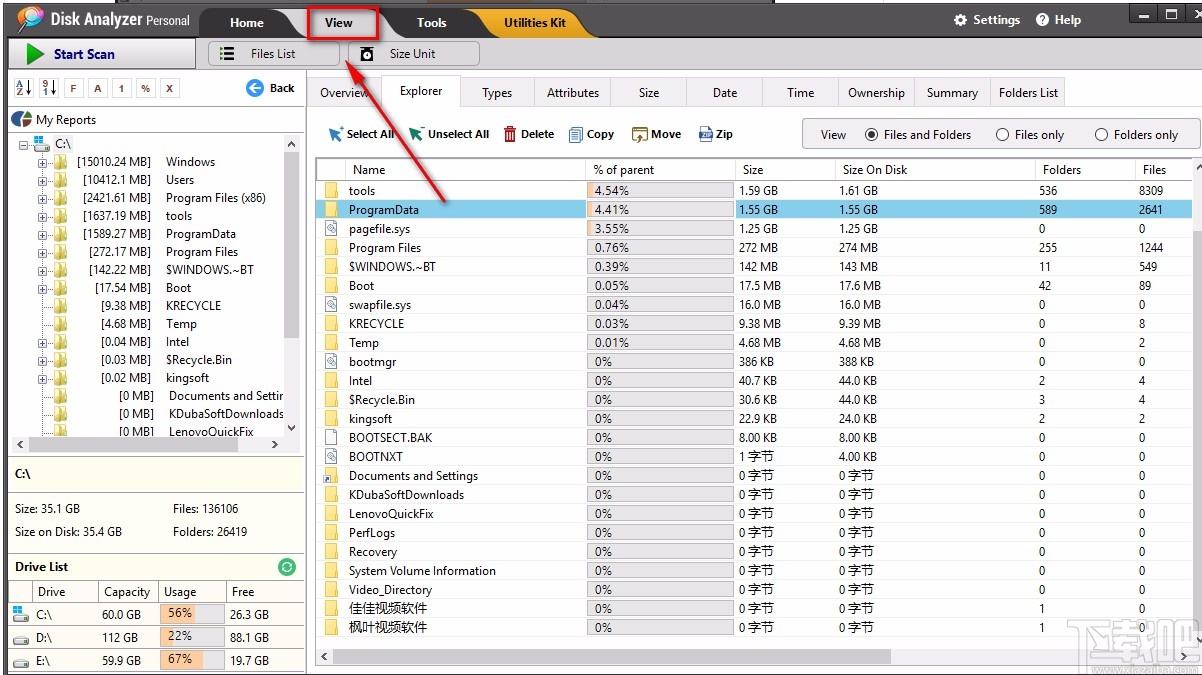
4.然后在界面左上方点击“Files List”选项,其下方会出现一个下拉框,在下拉框中选择“Junk files”选项,该选项表示垃圾文件的意思。

5.接下来界面上就会显示磁盘中的所有垃圾文件,我们在这些文件中找到想要删除的垃圾文件并选中,再点击界面上方的“Delete Selected Files”按钮。
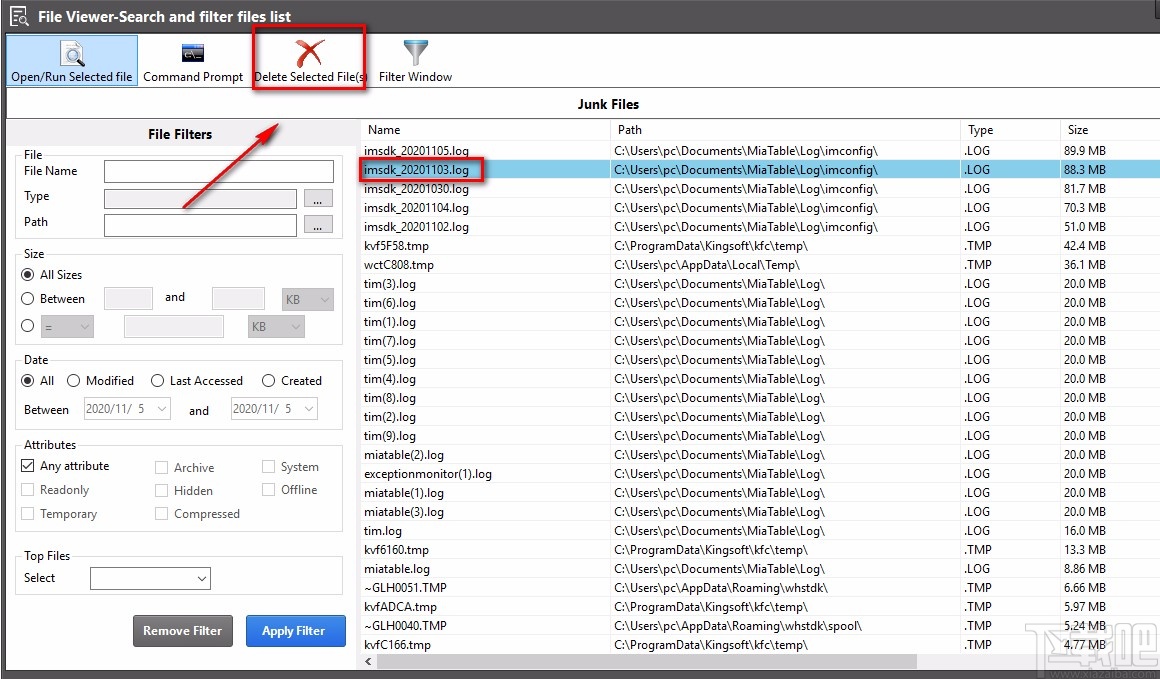
6.最后界面上就会弹出一个提示框,提示我们是否确定要删除选中的文件,在这里点击“是”按钮,就可以成功删除选中的垃圾文件了。
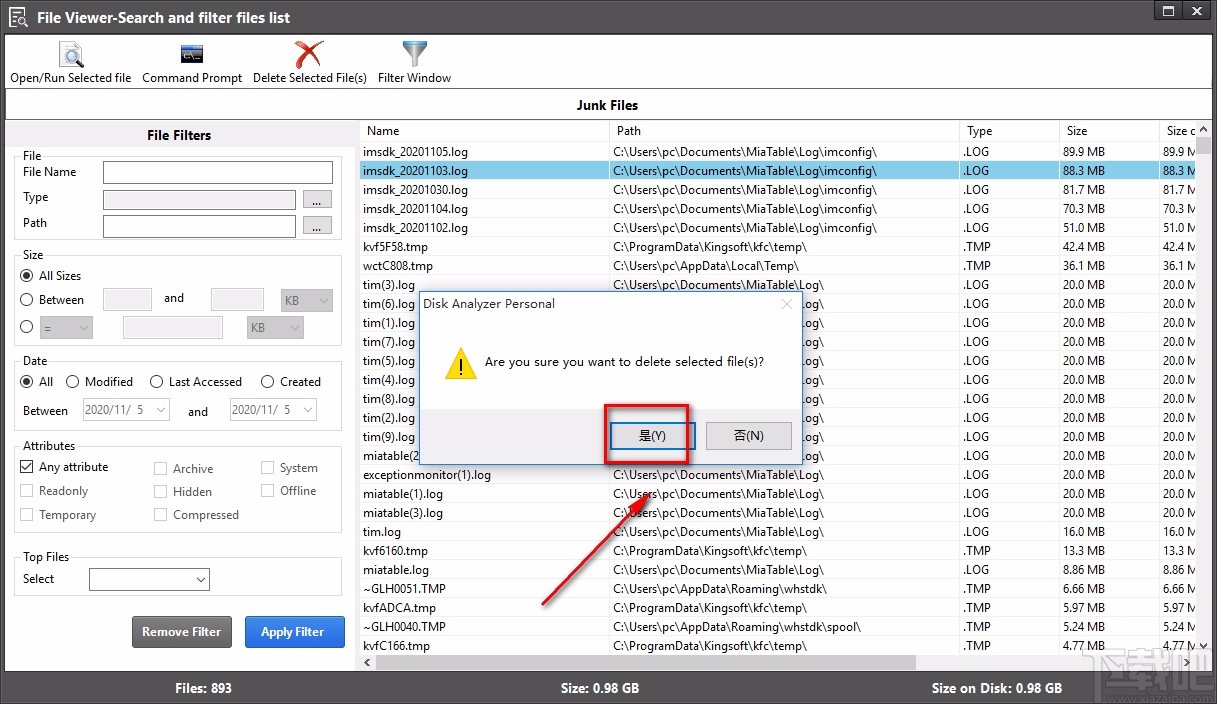
以上就是小编给大家整理的Disk Analyzer Pro删除垃圾文件的具体操作方法,方法简单易懂,有需要的朋友可以看一看,希望这篇教程对大家有所帮助。